Cum de a face o copie de rezervă

Cel mai frecvent caz pentru utilizatorii - eșecul sistemului de operare. Pentru a restabili starea anterioară a computerului (programe, setări, etc), aveți nevoie pentru a petrece câteva ore la câteva zile pentru instalarea și configurarea Windows, dar cel mai consumatoare de timp instalarea de software suplimentar. De multe ori, utilizatorii neexperimentați stoca datele de pe discul de sistem, nu ezitați să transfere date către alte partiții hard disk, să nu mai vorbim de HDD extern.
Windows 7 built-in de backup si recuperare instrumente
Este destul de ușor de utilizat și chiar vă permite să efectuați această procedură în grafic. Locul de amplasare în instrumentul de backup de sistem: „Start | Toate programele | Serviciu | Backup and Restore. " Meniul din coloana din stânga - „Crearea unui disc de reparare a sistemului“ și „Crearea unei imagini de sistem“.
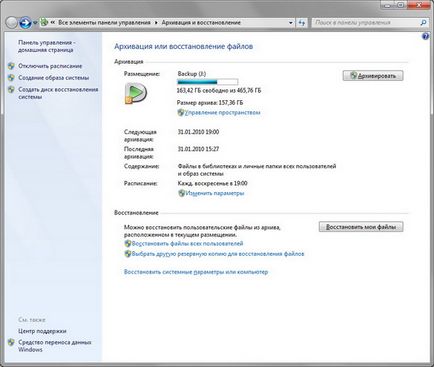
Crearea unei imagini de sistem. Trebuie să specificați locația arhivei viitoare: alege o partiție de disc diferit, un HDD extern sau disc optic (DVD, Albastru Ray). De asemenea, există o oportunitate de a salva de rezervă la o unitate de rețea. Flosiți optic este inadecvat, prin urmare, pentru a stoca de rezervă, utilizați o unitate logică cu amplu de stocare sau HDD extern. Alegeți un loc, apăsați butonul „Arhivă“. Vor fi arhivate întreaga partiție de sistem. Această procedură poate fi efectuată pe program, iar Windows actualizează imaginea sistemului înregistrat anterior, fără a crea o de la zero, care economisește timp.
Pentru a restaura sistemul, în cazul în care nu se încarcă, sau o eroare pe care nu-l poate repara, poate fi necesar un disc de salvare. Pentru ao crea, selectați meniul din stânga „Crearea unui disc de reparare a sistemului“ și faceți clic pe orice suport media pentru a organiza. Din păcate, discurile cu laser numai acceptate care nu sunt potrivite pentru proprietarii de laptop-uri fără o unitate optică.
Acest instrument pentru Windows built-in nu este lipsit de dezavantaje, cum ar fi mult timp pentru a crea o arhivă și nici o funcție de compresie. Dar există și alte produse, mai funcționale.
Acronis True Image Home foloseste 3 metode de a crea o copie de rezervă.
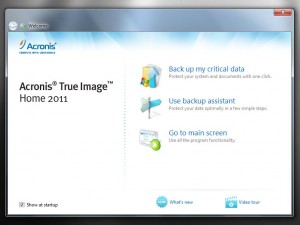
Differential - în copia de rezervă include numai datele care s-au schimbat de la crearea primului fișier metoda (complet).
Metoda incrementală - vă permite să completeze fișierele de backup schimbat de la ultima procedură de rezervă.
În cele mai multe cazuri, de recuperare se reduce la selectarea arhivei dorite și o secțiune în care vor fi implementate și conținutul de rezervă. Este demn de remarcat un timp extrem de lung pentru a instala și de viteză redusă de Acronis True Image Home în Windows XP.
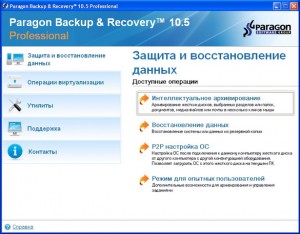
Apoi, puteți face o opțiuni suplimentare de copiere - alegerea gradului de compresie a modului de copiere a imaginii, protecție cu parolă și de sector (prelucrate toate sectoarele „așa cum este“ pe disc, inclusiv neutilizate). După cum pot fi atribuite și FTP-server, dacă aveți un depozit de arhivă. Dacă alegeți să suport optic, programul va avertiza că ar fi imposibil să păstreze master boot record pe disc.
Pentru utilizatorii avansați în Backup Recuperarea are un instrument profesional pentru a lucra cu imagini de Virtual PC, VMware Workstation și mașini virtuale VMware Fusion. Datorită lui, puteți converti imaginea unui hard disk reale, cum ar fi partiție de sistem, și apoi deschideți-l, împreună cu toate datele și programele într-o mașină virtuală, chiar și pe un alt computer.